你在Steam客户端上运行某款游戏时,是否遇到过 "Steam Cloud错误"?这通常发生在Steam的云同步功能被禁用或者Steam服务器未能及时加载同步数据的情况下。不过,有时也会有一些其他的Steam客户端问题导致这个错误。
不管你为什么会出现Steam云端错误,这里有几个解决方案,你可以用来解决这个问题。

为什么会出现Steam Cloud错误?
Steam Cloud错误主要发生在你在一台电脑上玩游戏时,你的游戏进度可以完美同步,但你在另一台电脑上启动Steam客户端时,云端同步功能被关闭。当这种情况发生时,你已经存储在云端的游戏进度可能无法正确同步。
当Steam发现保存在云端的进度与启动游戏的进度不同时,它可能会抛出一个Steam云错误。这就是为什么它警告说,如果立即启动游戏,游戏的进度可能会丢失。
请注意: 在你执行了下面涉及的所有修复措施之前,不要启动游戏。正如我们前面提到的,在错误窗口中单击“仍然启动”将启动游戏,但你的游戏进度将会丢失。
如果你在启动游戏时遇到同样的错误,这里有一些修复方法,你可以试试。
1. 关闭其他设备上的Steam
一些用户在Reddit上报告说,当他们试图在多个设备上同时使用一个Steam账户而不从第一个设备上注销时,在Steam上遇到了云错误。
因此,如果你在多个设备上使用一个Steam账户玩游戏,请注销你的Steam账户,并关闭所有设备上的Steam客户端,除了你目前遇到这个错误的那个。
2. 重新启动Steam客户端
为了确保错误不是由于Steam客户端的临时故障而发生的,你应该重新启动它。仅仅关闭客户端后重启Steam是不够的;你还需要从任务管理器中结束所有与Steam相关的进程。按照下面的步骤来终止这些进程:
1. 要访问任务管理器,请右键单击Windows开始,然后选择任务管理器。
2. 要结束一个Steam进程,请右键单击它并选择结束任务。
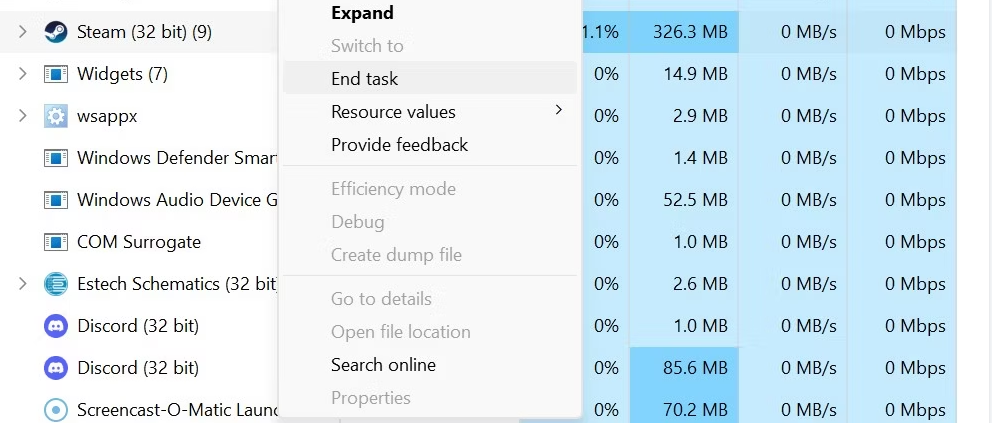
3. 终止所有相关进程后,以管理员身份启动Steam。
3. 以管理员身份运行Steam
以管理员的身份运行一个应用程序,可以让它获得正常运行所需的任何数据。如果操作系统的限制使Steam无法正常同步数据,那么以管理员身份运行它就可以避开这些限制。要以管理员身份运行Steam,请右键单击其图标,并选择以管理员身份运行。
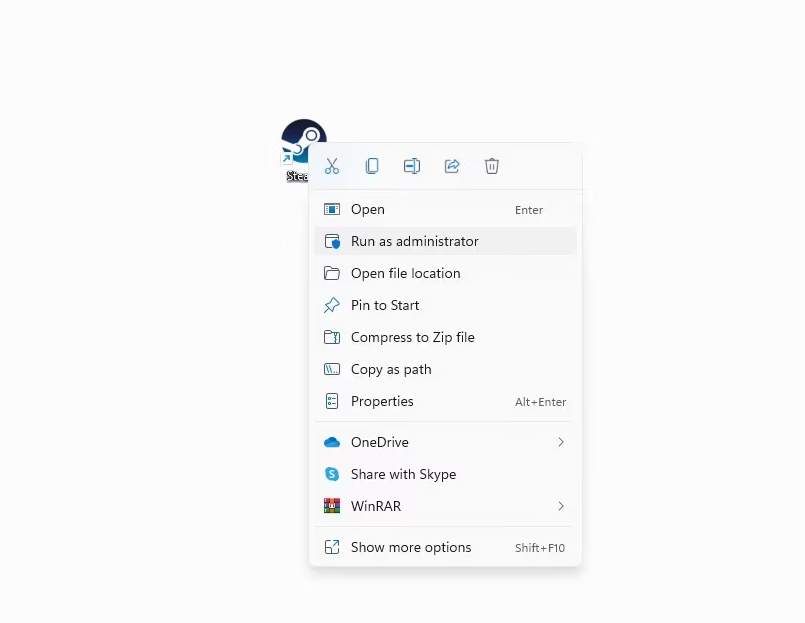
4. 让Steam正确地加载同步的数据
给予Steam足够的时间来正确加载同步的数据可能会帮助你解决这个错误。如果你在打开Steam或关闭游戏后立即启动游戏,那么在再次尝试之前,给客户端一些时间来赶上。
5. 检查Steam是否停机
确保Steam没有遇到任何技术困难。如果Steam的服务器遇到问题,它将阻止Steam云服务的正常工作,导致 "Steam云错误 "信息。
查看Downdetector官方网站,看看Steam用户是否报告了任何问题。如果报告了相关问题,在Steam的Twitter账户上寻找任何关于该问题的官方公告。
当出现技术问题时,你可以等待它们被自动解决。然而,如果问题只在于你,请继续进行下一步。
6. 排除任何互联网问题
有时,缓慢或没有互联网连接会阻止Steam客户端加载同步的进度。因此,接下来你应该排除互联网问题。
7. 确保在Steam中启用了云同步功能
Steam云错误 "直接与不适当的同步有关;因此,确保你没有禁用Steam客户端的同步功能。按照下面的步骤来确认:
1. 打开Steam客户端。
2. 在左上角,点击Steam菜单,选择设置。
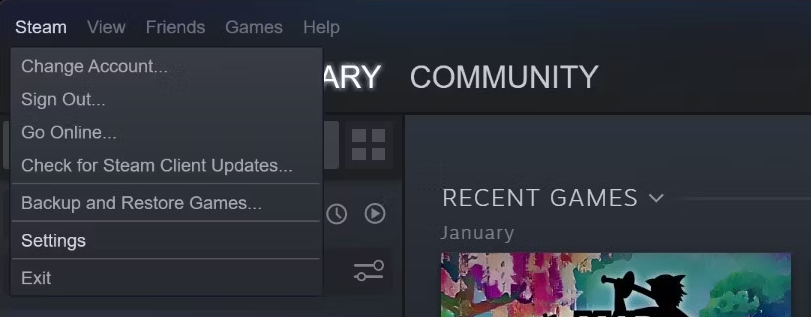
3. 导航到左侧边栏的云标签。
4. 确保 "为支持它的应用程序启用Steam云同步 "被选中。
5. 如果没有,请勾选该复选框并点击确定。
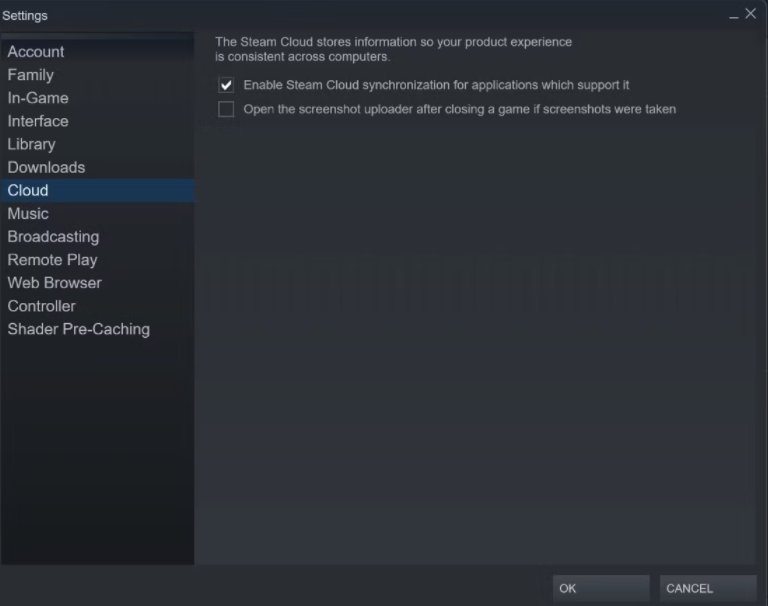
启用这一设置后,重新启动Steam,看看错误是否仍然存在。
8. 消除任何针对游戏的问题
下一步是排除游戏的具体问题。为此,启动一个与你遇到的错误不同的游戏。如果你只在一个游戏中遇到问题,而其他游戏工作正常,可以尝试重新同步该游戏的游戏数据。以下是你需要遵循的步骤:
1. 启动Steam客户端,选择出现错误的游戏。
2. 在云状态下,点击不同步。
3. 在无法同步窗口中点击重试同步。
4. 等待,直到 "无法同步 "选项变为 "已更新"。
尝试重新启动游戏,看看你是否仍然得到同样的错误。如果是,请验证游戏文件的完整性。
9. 验证游戏文件的完整性
如果所有的修复方法都没有解决这个问题,那么它可能是由损坏的游戏文件引起的,特别是那些跟踪游戏进度的文件。因此,你应该使用Steam的内置功能检查游戏文件的完整性,以消除这种可能性。遵循这些步骤来运行检查:
1. 启动Steam。
2. 打开你的游戏库。
3. 右键点击游戏,选择属性。
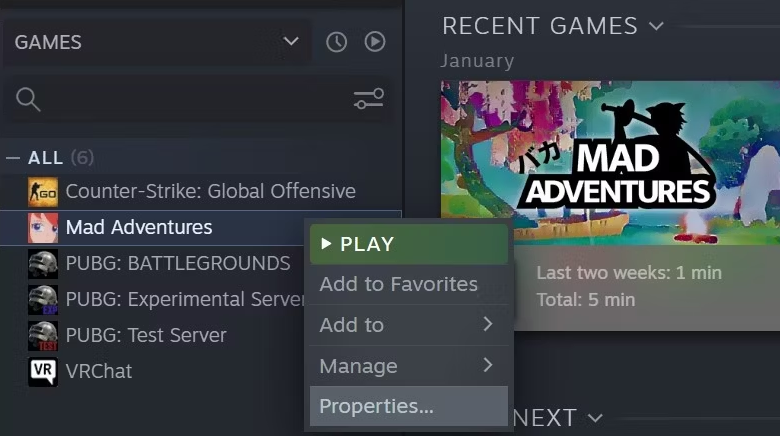
4. 选择 "本地文件 "标签。
5. 在右边的窗格中,点击验证游戏文件的完整性...
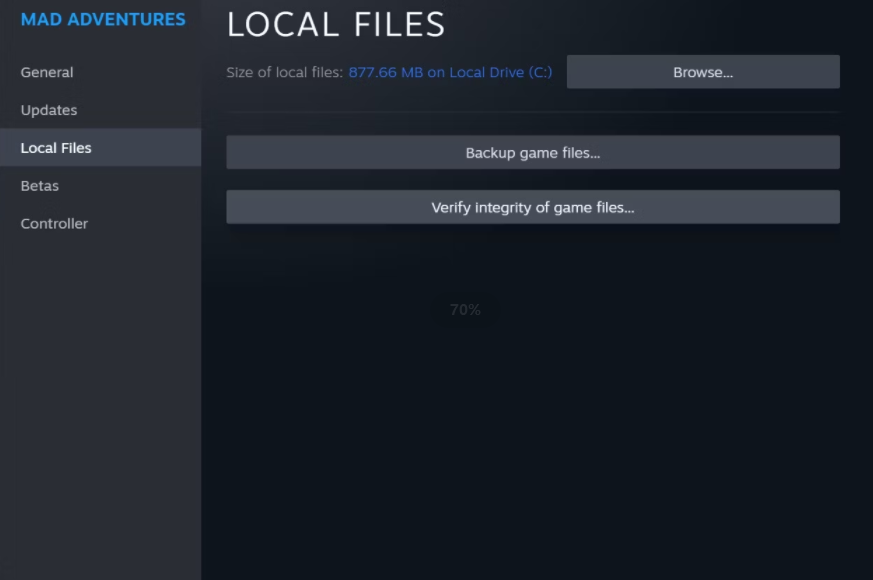
Steam的成功验证意味着游戏文件没有问题,问题出在其他地方。然而,如果你遇到了任何问题,你应该修复Steam库文件夹。
10. 修复Steam库文件夹
修复Steam资料库文件夹将解决你在游戏文件中遇到的任何问题。按照下面的步骤来运行修复:
1. 在左上角,点击Steam菜单。
2. 从菜单中,选择设置。
3. 导航到左侧边栏上的下载标签。
4. 在右侧窗格中,点击蒸汽库文件夹。
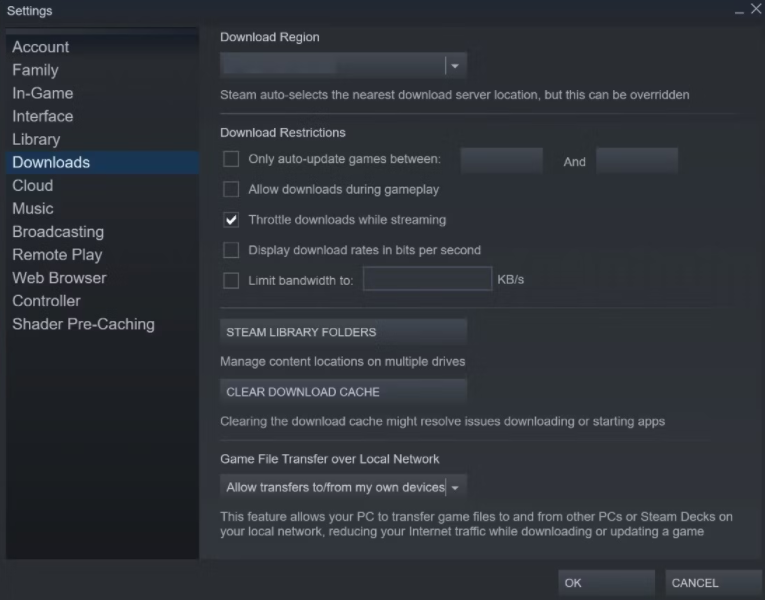
5. 在文件夹路径旁边,点击三个横点,选择修复文件夹。
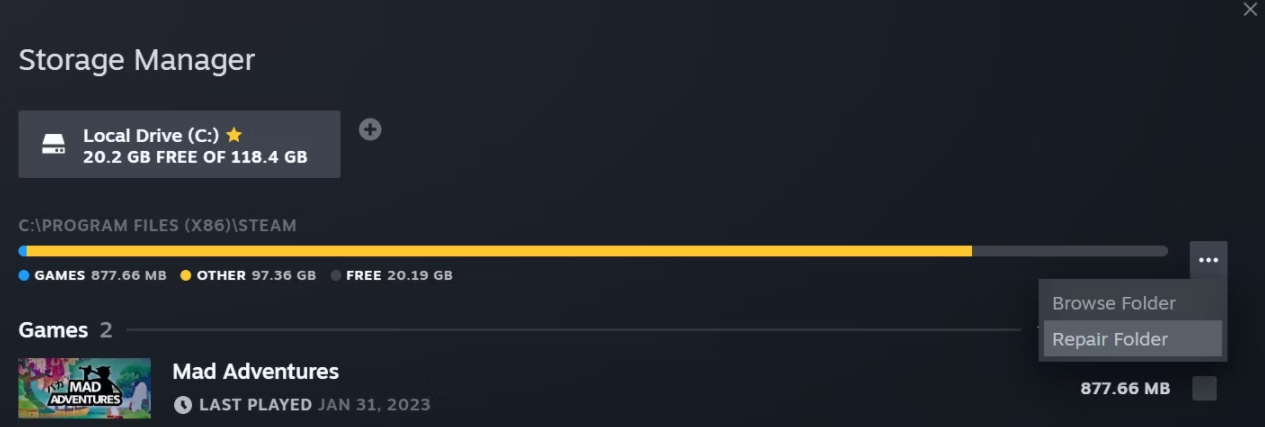
按照屏幕上的指示,让库文件夹被修复。测试修复文件夹是否修复了错误。如果没有,继续下一步。
11. 停用您的杀毒软件或防火墙
如果您的游戏文件完好无损,但您还是遇到了同样的问题,您的杀毒软件或Windows防火墙可能会阻止Steam连接到云端。出于这个原因,你应该关闭你正在运行的任何第三方杀毒软件,并在Windows Defender防火墙中将Steam客户端列入白名单。
修复Steam云端错误,重新保存游戏进度
上面的提示应该可以帮助你解决你所遇到的Steam云端错误。这样,你在Steam上游戏时就不会再丢失你的游戏进度。如果你仍然有问题,请联系Steam支持。
版权声明:文章仅代表作者观点,版权归原作者所有,欢迎分享本文,转载请保留出处!


